Zenfoneには、端末の内容をバックアップして復元するアプリとして「ローカルバックアップ」が組み込まれています。
不測の事態が起こらない限り、ほとんど利用することがないと思いますが、備えあれば憂いなし定期的にバックアップは、取っておきましょう。
「ローカルバックアップ」を利用するには、外部ストレージ(SDカード、USBメモリ等)が必須になります。
Googleドライブに保存するバックアップ機能がありますが、それとの違いについてもふれます。
※レビュー機種:ASUS Zenfone8(ZS590KS)OS:Android 11(ZenUI 8)
※アプリバージョン:1.63.258.65
1.「ローカルバックアップ」の初期設定
【設定】⇒【システム】⇒【ローカルバックアップ】をタップして、エンドユーザーライセンス契約に「同意する」して、「ローカルバックアップ」アプリが求める端末へのアクセス権限をすべて「許可」すると、【ローカルバックアップ】画面にになります。


外部ストレージ(SDカード、USBメモリ等)がセットされていないので、「バックアップの作成」はグレーアウトされています。

2.「ローカルバックアップ」の実行
外部ストレージを端末にセットして
①【設定】⇒【システム】⇒【ローカルバックアップ】⇒「バックアップの作成」をタップします。
②保存先の外部ストレージを選択します。
③過去のバックアップの履歴を残しておきたいときは、このチェックを外します。
④チェックしたままだと、過去のバックアップを消去していいかの確認画面が表示されます。
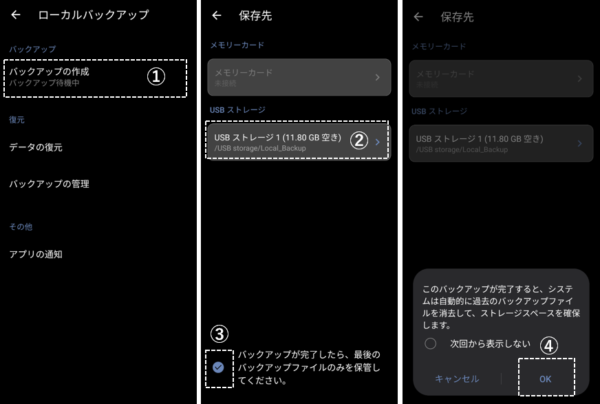
⑤バックアップしたいコンテンツを選択します。
⑥選択が終了したら、「開始」をタップします・
⑦バックアップが始まります。
⑧しばらくすると、バックアップが完了します。
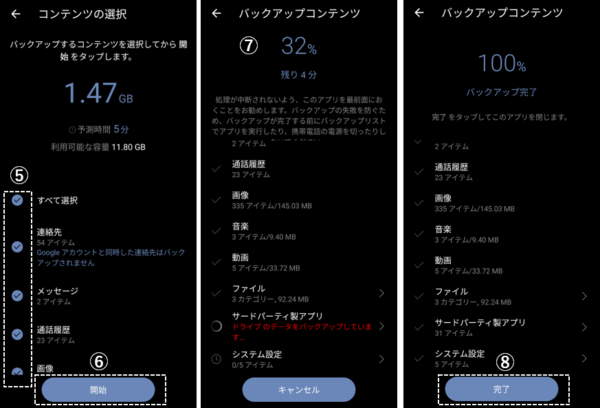
3.バックアップのできるコンテンツ
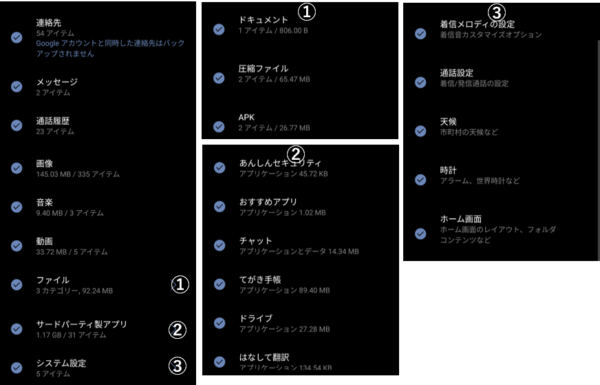
・連絡先※Googleアカウントで同期されているのは除く
・メッセージ
・通話履歴
・画像
・音楽
・動画
・ファイル(ドキュメント、圧縮ファイル、apkファイル(アプリ))
・サードパーティ製アプリ(※インストールしたアプリ)
・システム設定(着信音の設定、通話設定、天候、時計、ホーム画面)
4.保存先
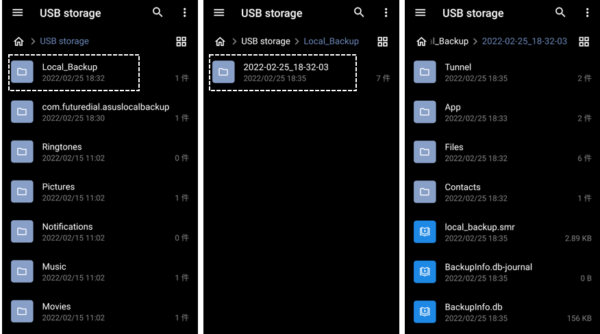
5.復元
外部ストレージを端末にセットして
①【ローカルバックアップ】画面で、「データの復元」をタップをします。
②バックアップした外部ストレージを選択します。
③復元したいバックアップデータを選択します。
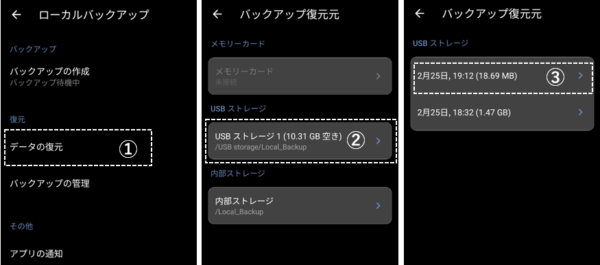
④復元したいコンテンツを選択します。
⑤選択が終了したら、「開始」をタップします・
⑥しばらくすると、復元が完了します。
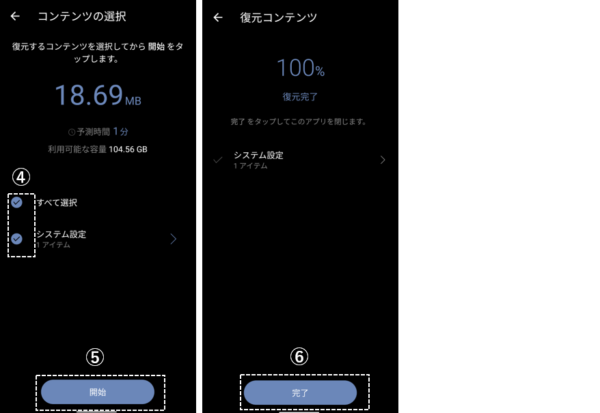
復元できなかったもの
「ホーム画面」設定の復元で、次のショートカットアイコンは復元できませんでした。
・設定のショートカット
・「ファイルマネジャー」アプリにおける「カテゴリ」のショートカット
・「モバイルマネジャー」アプリにおける「メモリ解放」「モバイルマネジャー」「スキャン」のショートカット
【参考】「ローカルバックアップ」とGoogleバックアップとの違い
| 項目 | ローカルバックアップ | Googleバックアップ |
|---|---|---|
| 保存先 | 外部ストレージ | Google Drave ※無料は15Gまで |
| バックアップするタイミング | 手動 | 手動/自動 |
| バックアップするコンテンツ | ・連絡先※Googleアカウントで同期されているのは除く ・メッセージ ・通話履歴 ・画像 ・音楽 ・動画 ・ファイル(ドキュメント、圧縮ファイル、apkファイル(アプリ)) ・サードパーティ製アプリ(※インストールしたアプリ) ・システム設定(着信音の設定、通話設定、天候、時計、ホーム画面) Googleアカウントおよびその関連データはバックアップされません。 | ・アプリ ・写真と動画 ・SMSメッセージ ・通話履歴 ・デバイスの設定 ・Googleアカウントのデータ |
| バックアップデータの保存 | 履歴での保存可能 | 履歴なし |
| 復元できるタイミング | いつでも可能 | セットアップ時のみ |
